大白菜超级U盘启动盘制作(u盘装系统图解教程)(精)
- 格式:doc
- 大小:853.50 KB
- 文档页数:10
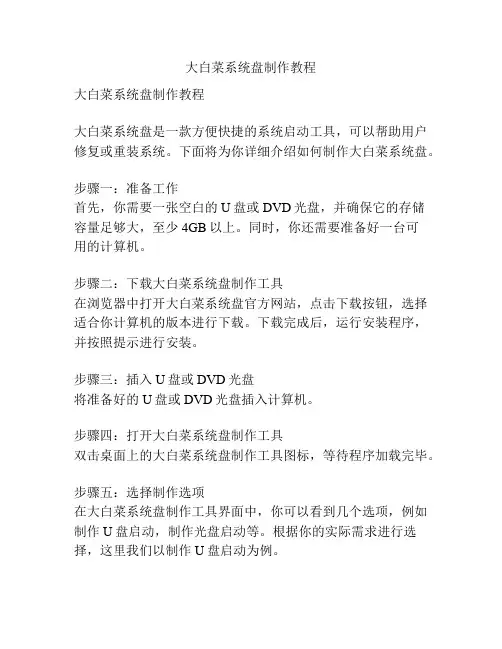
大白菜系统盘制作教程大白菜系统盘制作教程大白菜系统盘是一款方便快捷的系统启动工具,可以帮助用户修复或重装系统。
下面将为你详细介绍如何制作大白菜系统盘。
步骤一:准备工作首先,你需要一张空白的U盘或DVD光盘,并确保它的存储容量足够大,至少4GB以上。
同时,你还需要准备好一台可用的计算机。
步骤二:下载大白菜系统盘制作工具在浏览器中打开大白菜系统盘官方网站,点击下载按钮,选择适合你计算机的版本进行下载。
下载完成后,运行安装程序,并按照提示进行安装。
步骤三:插入U盘或DVD光盘将准备好的U盘或DVD光盘插入计算机。
步骤四:打开大白菜系统盘制作工具双击桌面上的大白菜系统盘制作工具图标,等待程序加载完毕。
步骤五:选择制作选项在大白菜系统盘制作工具界面中,你可以看到几个选项,例如制作U盘启动,制作光盘启动等。
根据你的实际需求进行选择,这里我们以制作U盘启动为例。
步骤六:选择系统文件镜像点击“浏览”按钮,选择你想要制作成系统盘的系统文件镜像。
通常情况下,这个镜像文件是一个后缀名为ISO的文件,你可以从官方网站或其他可信的来源进行下载。
步骤七:选择U盘在“目标设备”选项中,选择插入的U盘作为制作目标。
注意,这一步将会清空U盘上的所有数据,请确保你已经备份了重要的文件。
步骤八:开始制作点击“开始制作”按钮,等待制作过程完成。
这个过程可能会花费一些时间,请耐心等待。
步骤九:完成制作当制作过程完成后,你将看到一个提示框,表明大白菜系统盘已经成功制作完成。
此时,你可以拔出U盘,或者关机插入光盘。
步骤十:使用大白菜系统盘将制作好的大白菜系统盘插入需要修复或重装系统的计算机中,并重新启动计算机。
在启动过程中按照提示选择从U盘启动或者从光盘启动,进入大白菜系统盘。
总结:通过以上步骤,你已经成功制作了大白菜系统盘。
这个系统盘可以帮助你在系统出现问题时快速修复或重装系统,非常方便实用。
同时,记得定期更新大白菜系统盘,以保持最新版的功能和修复。
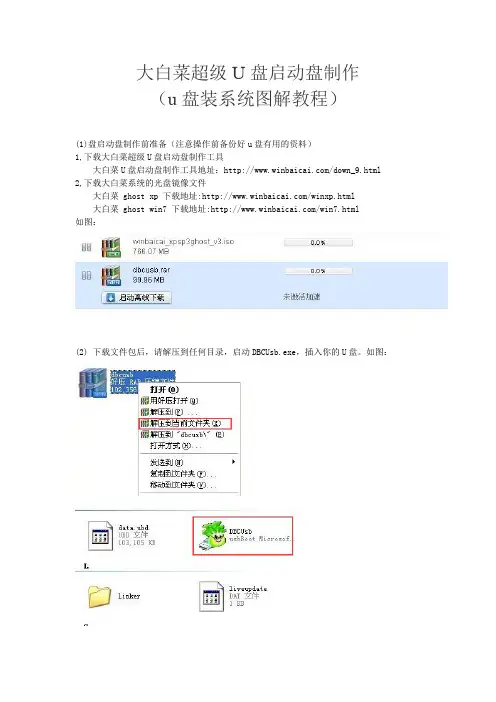
大白菜超级U盘启动盘制作(u盘装系统图解教程)(1)盘启动盘制作前准备(注意操作前备份好u盘有用的资料)1,下载大白菜超级U盘启动盘制作工具大白菜U盘启动盘制作工具地址:/down_9.html 2,下载大白菜系统的光盘镜像文件大白菜 ghost xp 下载地址:/winxp.html大白菜 ghost win7 下载地址:/win7.html如图:(2) 下载文件包后,请解压到任何目录,启动DBCUsb.exe,插入你的U盘。
如图:打开画面如图:归还空间如图(注意操作前备份重要数据)大白菜usb启动盘制作如图:恭喜制作完成。
u盘系统文件隐藏,你会发现u盘空间没多大变化。
重启计算机,在计算机启动的第一画面上按"DEL"键进入BIOS(可能有的主机不是DEL有的是F2或F1.请按界面提示进入),选择BIOS FEATURES SETUP,将Boot Sequence(启动顺序)设定为USB-ZIP,第一,设定的方法是在该项上按PageUP或PageDown键来转换选项。
设定好后按ESC一下,退回BIOS主界面,选择Save and Exit(保存并退出BIOS设置,直接按F10也可以,但不是所有的BIOS都支持)回车确认退出BIOS设置。
如下图:图1:设置完成后,将您制作好的U盘插入USB接口(最好将其他无关的USB设备暂时拔掉)重启电脑看看大白菜的启动效果吧进入第一个“运行windows PE(系统安装)”这就是大白菜的PE系统了。
开始里的工具好多,就不再给图列出了。
进入pe系统如图选中前面下载的大白菜Ghost xp sp3 电脑公司特别版2010 v3(winbaicai_xpsp3ghost_v3.iso )解压出来的文件中的XP.GHO。
然后,点“OPEN”开始.(下图所示)接下来一路ok之后,会弹出一个对话框问你是否将指定的GHO境像恢复到电脑的C盘去,点击yes就可以了。
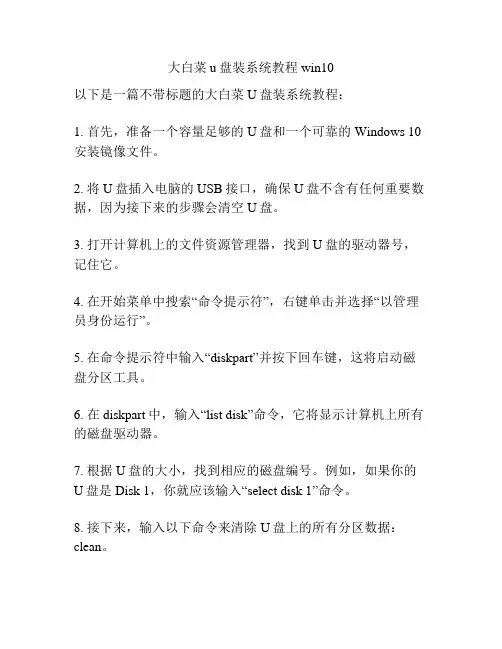
大白菜u盘装系统教程win10以下是一篇不带标题的大白菜U盘装系统教程:1. 首先,准备一个容量足够的U盘和一个可靠的Windows 10安装镜像文件。
2. 将U盘插入电脑的USB接口,确保U盘不含有任何重要数据,因为接下来的步骤会清空U盘。
3. 打开计算机上的文件资源管理器,找到U盘的驱动器号,记住它。
4. 在开始菜单中搜索“命令提示符”,右键单击并选择“以管理员身份运行”。
5. 在命令提示符中输入“diskpart”并按下回车键,这将启动磁盘分区工具。
6. 在diskpart中,输入“list disk”命令,它将显示计算机上所有的磁盘驱动器。
7. 根据U盘的大小,找到相应的磁盘编号。
例如,如果你的U盘是Disk 1,你就应该输入“select disk 1”命令。
8. 接下来,输入以下命令来清除U盘上的所有分区数据:clean。
9. 清除分区后,输入“create partition primary”命令以创建一个新的主分区。
10. 输入“format fs=ntfs quick”命令以快速格式化U盘为NTFS 文件系统。
这一步可能需要一些时间。
11. 格式化完成后,输入“assign”命令以为U盘分配一个驱动器号。
12. 最后,关闭命令提示符。
13. 右键单击Windows 10安装镜像文件,选择“挂载”。
这将创建一个虚拟光驱。
14. 打开虚拟光驱,并将其中的所有文件复制到U盘中。
15. 完成后,将U盘从电脑中安全删除。
现在,你已经成功地在大白菜U盘上安装了Windows 10操作系统。
接下来,你可以将U盘插入其他电脑,从U盘启动并按照安装程序进行操作系统的安装。
记得在安装过程中选择U 盘作为安装目标。

U盘启动安装系统的制作● 装系统前的准备准备一个4G左右的U盘一个能启动电脑的U盘和一个系统的光盘镜像,在安装系统前,需要准备好一些东西。
一个是操作系统的镜像,另一个就是能启动的U盘。
下面我们就来讲解怎么利用U盘启动安装Ghost xp版的XP系统。
注:读懂本文需要了解安装操作系统的一些基础知识。
● 首先是制作一个能启动电脑的带WindowsPE的启动U盘。
先到网上去下载一个叫“老毛桃WinPE”的工具到硬盘里,或者在下面下载一个“GHOST的XP或win7”用WINRAR解压出来,在目录中“WINPE安装”中的的文件就是“老毛桃WinPE”工具,再把U盘接在电脑上,然后按下面的步骤一步步来就可以制作一个能启动的U盘了。
迅雷快速下载地址请打开迅雷,新建一个下载任务,并将下面的地址复制到"网址(URL)"一栏中,点击确定即可)thunder://QUFodHRwOi8vNjEuMTkxLjE4OS4zNDo4MDgwL3hweGlhemFpL0dIT1NUWFBfU1AzX1BST19WMTMuaXNv Wlo=HTTP直接下载:GhostXP_sp3电脑公司快速装机版V13点击“WINPE安装”中的“安装.EXE”进入以下环节,按以下图示操作。
切记小心操作,不要误操作造成硬盘数据丢失。
选第4项,然后回车输入U盘的盘符,然后回车来到格式化步骤,按默认的设置,点“开始”就行顺利格式化引导部分这里要说明一下,在“设备”里有两个选项,一个是电脑的硬盘,一个是要制作的U盘。
这里一定要选对U盘而别选错硬盘,从大小就能分出来哪个是U盘。
笔者的U盘是2G的,所以应该选择(hd1)[1898M]。
下面的“选项”部分可以不用管,默认不勾选任何参数就行。
确认好以上步骤后,点“安装”然后进行下一步。
写入引导完毕,按任意键继续要给启动U盘设个密码本来笔者不想设置启动U盘的密码,但这个步骤不能跳过,所以没办法只好设了一个密码。
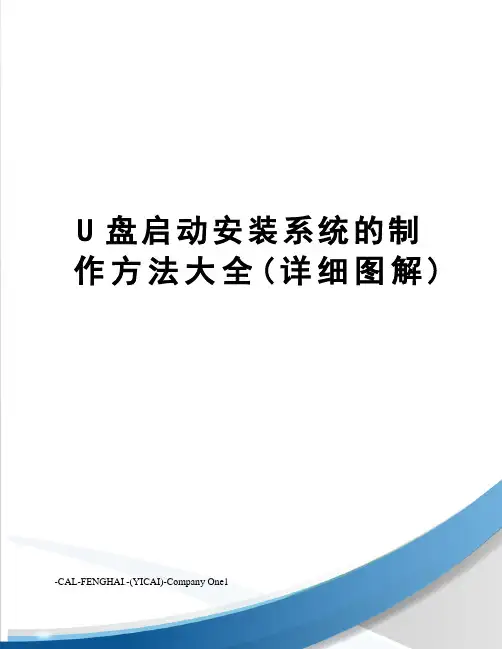
U盘启动安装系统的制作方法大全(详细图解)-CAL-FENGHAI.-(YICAI)-Company One1U盘启动安装系统的制作● 装系统前的准备准备一个4G左右的U盘一个能启动电脑的U盘和一个系统的光盘镜像,在安装系统前,需要准备好一些东西。
一个是操作系统的镜像,另一个就是能启动的U盘。
下面我们就来讲解怎么利用U盘启动安装Ghost xp版的XP系统。
注:读懂本文需要了解安装操作系统的一些基础知识。
● 首先是制作一个能启动电脑的带WindowsPE的启动U盘。
先到网上去下载一个叫“老毛桃WinPE”的工具到硬盘里,或者在下面下载一个“GHOST的XP或win7”用WINRAR解压出来,在目录中“WINPE安装”中的的文件就是“老毛桃WinPE”工具,再把U盘接在电脑上,然后按下面的步骤一步步来就可以制作一个能启动的U盘了。
迅雷快速下载地址请打开迅雷,新建一个下载任务,并将下面的地址复制到"网址(URL)"一栏中,点击确定即可)GhostXP_sp3电脑公司快速装机版V13点击“WINPE安装”中的“安装.EXE”进入以下环节,按以下图示操作。
切记小心操作,不要误操作造成硬盘数据丢失。
选第4项,然后回车输入U盘的盘符,然后回车来到格式化步骤,按默认的设置,点“开始”就行顺利格式化引导部分这里要说明一下,在“设备”里有两个选项,一个是电脑的硬盘,一个是要制作的U盘。
这里一定要选对U盘而别选错硬盘,从大小就能分出来哪个是U盘。
笔者的U盘是2G的,所以应该选择(hd1)[1898M]。
下面的“选项”部分可以不用管,默认不勾选任何参数就行。
确认好以上步骤后,点“安装”然后进行下一步。
写入引导完毕,按任意键继续要给启动U盘设个密码本来笔者不想设置启动U盘的密码,但这个步骤不能跳过,所以没办法只好设了一个密码。
设置完后,一定要牢记你设好的密码,否则启动U盘会无法使用。
制作完毕当你完成以上步骤后,恭喜,一个具有启动功能的U盘已经来到你的身边。
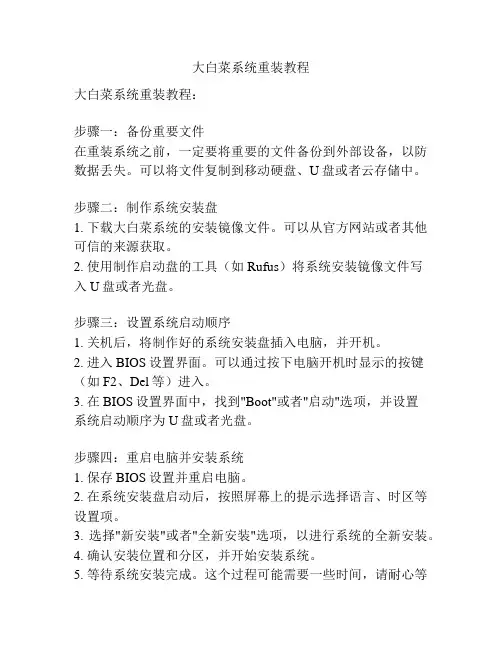
大白菜系统重装教程大白菜系统重装教程:步骤一:备份重要文件在重装系统之前,一定要将重要的文件备份到外部设备,以防数据丢失。
可以将文件复制到移动硬盘、U盘或者云存储中。
步骤二:制作系统安装盘1. 下载大白菜系统的安装镜像文件。
可以从官方网站或者其他可信的来源获取。
2. 使用制作启动盘的工具(如Rufus)将系统安装镜像文件写入U盘或者光盘。
步骤三:设置系统启动顺序1. 关机后,将制作好的系统安装盘插入电脑,并开机。
2. 进入BIOS设置界面。
可以通过按下电脑开机时显示的按键(如F2、Del等)进入。
3. 在BIOS设置界面中,找到"Boot"或者"启动"选项,并设置系统启动顺序为U盘或者光盘。
步骤四:重启电脑并安装系统1. 保存BIOS设置并重启电脑。
2. 在系统安装盘启动后,按照屏幕上的提示选择语言、时区等设置项。
3. 选择"新安装"或者"全新安装"选项,以进行系统的全新安装。
4. 确认安装位置和分区,并开始安装系统。
5. 等待系统安装完成。
这个过程可能需要一些时间,请耐心等待。
步骤五:配置系统和驱动1. 在系统安装完成后,根据系统的提示进行初始设置,包括设置用户名、密码等。
2. 连接网络,并下载安装系统所需的驱动程序。
可以通过官方网站下载最新的驱动程序,或者使用驱动助手等工具进行自动安装。
3. 安装必要的软件和工具,以满足个人需求。
步骤六:恢复文件将之前备份的重要文件复制回计算机,恢复个人数据。
以上就是大白菜系统的重装教程。
希望对您有所帮助!。
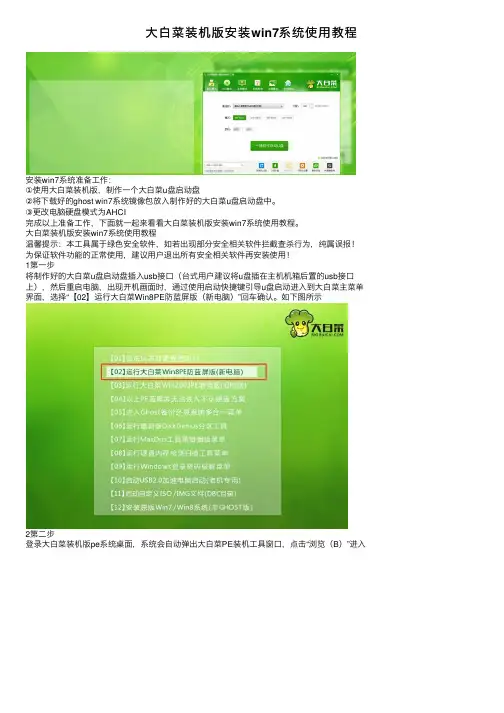
⼤⽩菜装机版安装win7系统使⽤教程安装win7系统准备⼯作:①使⽤⼤⽩菜装机版,制作⼀个⼤⽩菜u盘启动盘②将下载好的ghost win7系统镜像包放⼊制作好的⼤⽩菜u盘启动盘中。
③更改电脑硬盘模式为AHCI完成以上准备⼯作,下⾯就⼀起来看看⼤⽩菜装机版安装win7系统使⽤教程。
⼤⽩菜装机版安装win7系统使⽤教程温馨提⽰:本⼯具属于绿⾊安全软件,如若出现部分安全相关软件拦截查杀⾏为,纯属误报!为保证软件功能的正常使⽤,建议⽤户退出所有安全相关软件再安装使⽤!1第⼀步将制作好的⼤⽩菜u盘启动盘插⼊usb接⼝(台式⽤户建议将u盘插在主机机箱后置的usb接⼝上),然后重启电脑,出现开机画⾯时,通过使⽤启动快捷键引导u盘启动进⼊到⼤⽩菜主菜单界⾯,选择“【02】运⾏⼤⽩菜Win8PE防蓝屏版(新电脑)”回车确认。
如下图所⽰2第⼆步登录⼤⽩菜装机版pe系统桌⾯,系统会⾃动弹出⼤⽩菜PE装机⼯具窗⼝,点击“浏览(B)”进⼊下⼀步操作。
如下图所⽰3第三步点击打开存放在u盘中的ghost win7系统镜像包,点击“打开(O)”后进⼊下⼀步操作。
如下图所⽰4第四步等待⼤⽩菜PE装机⼯具提取所需的系统⽂件后,在下⽅选择⼀个磁盘分区⽤于安装系统使⽤,然后点击“确定(Y)”进⼊下⼀步操作。
如下图所⽰5第五步点击“确定(Y)”进⼊系统安装窗⼝。
如下图所⽰6第六步此时耐⼼等待系统⽂件释放⾄指定磁盘分区的过程结束。
如下图所⽰7第七步释放完成后,电脑会重新启动,稍后将继续执⾏安装win7系统后续的安装步骤,所有安装完成之后便可进⼊到win7系统桌⾯。
如下图所⽰以上就是⼤⽩菜装机版u盘安装win7系统使⽤教程,有遇到此类情况或者是不懂如何安装ghost win7系统的⽤户,可以尝试以上的⼤⽩菜使⽤教程操作看看,希望以上的⼤⽩菜使⽤教程可以给⼤家带来更多的帮助。
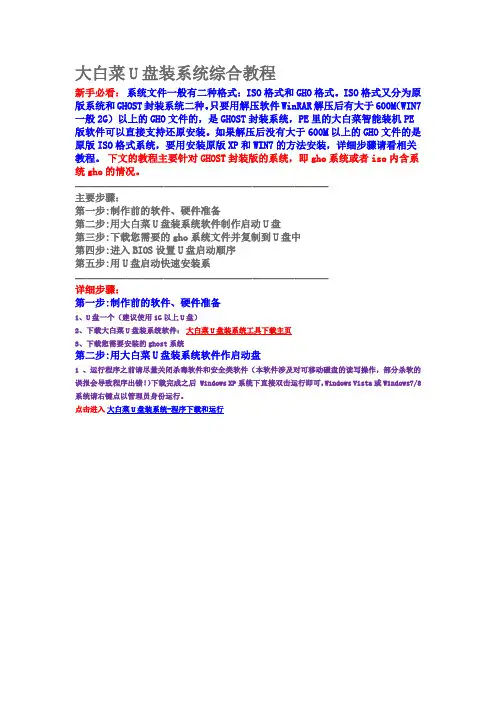
大白菜U盘装系统综合教程新手必看:系统文件一般有二种格式:ISO格式和GHO格式。
ISO格式又分为原版系统和GHOST封装系统二种。
只要用解压软件WinRAR解压后有大于600M(WIN7一般2G)以上的GHO文件的,是GHOST封装系统,PE里的大白菜智能装机PE 版软件可以直接支持还原安装。
如果解压后没有大于600M以上的GHO文件的是原版ISO格式系统,要用安装原版XP和WIN7的方法安装,详细步骤请看相关教程。
下文的教程主要针对GHOST封装版的系统,即gho系统或者iso内含系统gho的情况。
============================================================主要步骤:第一步:制作前的软件、硬件准备第二步:用大白菜U盘装系统软件制作启动U盘第三步:下载您需要的gho系统文件并复制到U盘中第四步:进入BIOS设置U盘启动顺序第五步:用U盘启动快速安装系============================================================详细步骤:第一步:制作前的软件、硬件准备1、U盘一个(建议使用1G以上U盘)2、下载大白菜U盘装系统软件:大白菜U盘装系统工具下载主页3、下载您需要安装的ghost系统第二步:用大白菜U盘装系统软件作启动盘1 、运行程序之前请尽量关闭杀毒软件和安全类软件(本软件涉及对可移动磁盘的读写操作,部分杀软的误报会导致程序出错!)下载完成之后 Windows XP系统下直接双击运行即可,Windows Vista或Windows7/8系统请右键点以管理员身份运行。
点击进入大白菜U盘装系统-程序下载和运行2、插入U盘之后点击按钮,程序会提示是否继续,确认所选U盘无重要数据后开始制作:制作过程中不要进行其它操作以免造成制作失败,制作过程中可能会出现短时间的停顿,请耐心等待几秒钟,当提示制作完成时安全删除您的U盘并重新插拔U盘即可完成启动U 盘的制作。
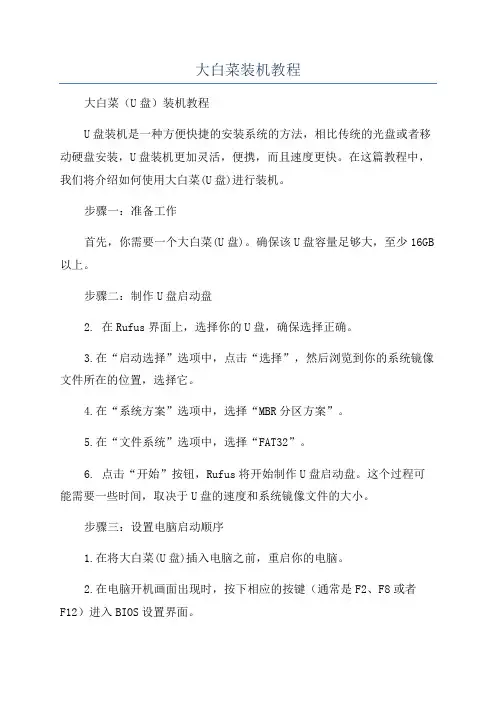
大白菜装机教程大白菜(U盘)装机教程U盘装机是一种方便快捷的安装系统的方法,相比传统的光盘或者移动硬盘安装,U盘装机更加灵活,便携,而且速度更快。
在这篇教程中,我们将介绍如何使用大白菜(U盘)进行装机。
步骤一:准备工作首先,你需要一个大白菜(U盘)。
确保该U盘容量足够大,至少16GB 以上。
步骤二:制作U盘启动盘2. 在Rufus界面上,选择你的U盘,确保选择正确。
3.在“启动选择”选项中,点击“选择”,然后浏览到你的系统镜像文件所在的位置,选择它。
4.在“系统方案”选项中,选择“MBR分区方案”。
5.在“文件系统”选项中,选择“FAT32”。
6. 点击“开始”按钮,Rufus将开始制作U盘启动盘。
这个过程可能需要一些时间,取决于U盘的速度和系统镜像文件的大小。
步骤三:设置电脑启动顺序1.在将大白菜(U盘)插入电脑之前,重启你的电脑。
2.在电脑开机画面出现时,按下相应的按键(通常是F2、F8或者F12)进入BIOS设置界面。
3.在BIOS设置界面中,找到“启动顺序”选项。
将“U盘”选项移动到第一位。
4.保存设置并退出BIOS界面。
步骤四:安装系统1.插入制作好的大白菜(U盘)。
2.重启你的电脑。
这一次,电脑会首先从U盘启动。
3.进入系统安装界面后,按照提示进行安装。
你可以选择分区、设置密码和其他相关设置。
4.完成安装后,电脑将会自动重启。
步骤五:完成安装1.电脑重启后,它将从你刚刚安装的系统启动。
这时你可以输入用户名和密码登录系统。
3.你也可以通过插入大白菜(U盘)来进行安装。
总结:。
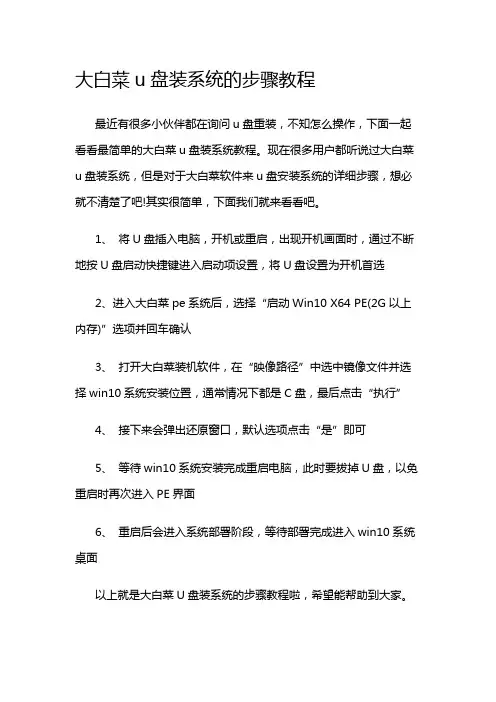
大白菜u盘装系统的步骤教程
最近有很多小伙伴都在询问u盘重装,不知怎么操作,下面一起看看最简单的大白菜u盘装系统教程。
现在很多用户都听说过大白菜u盘装系统,但是对于大白菜软件来u盘安装系统的详细步骤,想必就不清楚了吧!其实很简单,下面我们就来看看吧。
1、将U盘插入电脑,开机或重启,出现开机画面时,通过不断地按U盘启动快捷键进入启动项设置,将U盘设置为开机首选
2、进入大白菜pe系统后,选择“启动Win10 X64 PE(2G以上内存)”选项并回车确认
3、打开大白菜装机软件,在“映像路径”中选中镜像文件并选择win10系统安装位置,通常情况下都是C盘,最后点击“执行”
4、接下来会弹出还原窗口,默认选项点击“是”即可
5、等待win10系统安装完成重启电脑,此时要拔掉U盘,以免重启时再次进入PE界面
6、重启后会进入系统部署阶段,等待部署完成进入win10系统桌面
以上就是大白菜U盘装系统的步骤教程啦,希望能帮助到大家。
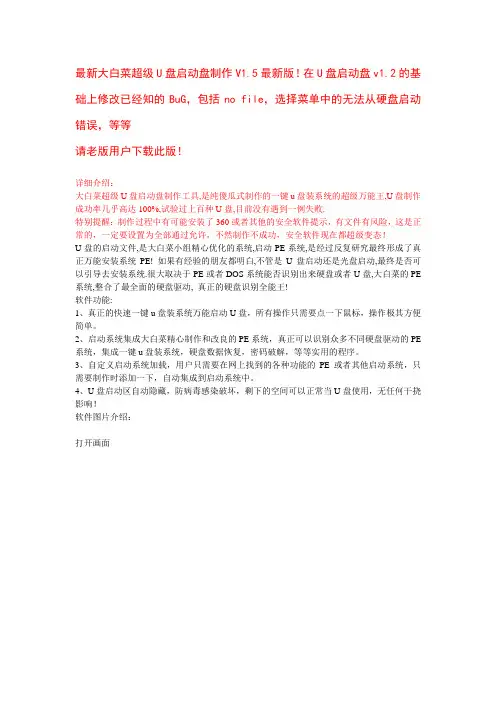
最新大白菜超级U盘启动盘制作V1.5最新版!在U盘启动盘v1.2的基础上修改已经知的BuG,包括no file,选择菜单中的无法从硬盘启动错误,等等请老版用户下载此版!详细介绍:大白菜超级U盘启动盘制作工具,是纯傻瓜式制作的一键u盘装系统的超级万能王,U盘制作成功率几乎高达100%,试验过上百种U盘,目前没有遇到一例失败.特别提醒:制作过程中有可能安装了360或者其他的安全软件提示,有文件有风险,这是正常的,一定要设置为全部通过允许,不然制作不成功,安全软件现在都超级变态!U盘的启动文件,是大白菜小组精心优化的系统,启动PE系统,是经过反复研究最终形成了真正万能安装系统PE! 如果有经验的朋友都明白,不管是U盘启动还是光盘启动,最终是否可以引导去安装系统.很大取决于PE或者DOS系统能否识别出来硬盘或者U盘,大白菜的PE 系统,整合了最全面的硬盘驱动, 真正的硬盘识别全能王!软件功能:1、真正的快速一键u盘装系统万能启动U盘,所有操作只需要点一下鼠标,操作极其方便简单。
2、启动系统集成大白菜精心制作和改良的PE系统,真正可以识别众多不同硬盘驱动的PE 系统,集成一键u盘装系统,硬盘数据恢复,密码破解,等等实用的程序。
3、自定义启动系统加载,用户只需要在网上找到的各种功能的PE或者其他启动系统,只需要制作时添加一下,自动集成到启动系统中。
4、U盘启动区自动隐藏,防病毒感染破坏,剩下的空间可以正常当U盘使用,无任何干挠影响!软件图片介绍:打开画面制作中的画面制作完成画面开机设置U盘启动,启动画面如下:选择进第Pe系统,进入后可以安装各种系统,方便快捷!大白菜制作后写入的启动PE系统如下图:大白菜及大方便用户如何用u盘装系统,实现了一键u盘装系统,提供了更高一级的定制启动系统,举例说明:我们加入一个启动win7 pE,可以在网上搜索找到win7pe.iso这样的启动镜相,或者在大白菜官网上找一下大白菜此例中的的win7pe地址如下:/down_17.html然后点击大白菜U盘启动制作软件中的按钮“U盘启动项配置”起个名字,添加好下载的win7pe路径,点添加:确定后,点击“一键制成usb启动盘”,因为win7pe体积有二百多M,加上原有的大白菜系统,总共会点用U盘300多M的空间,制作完成后,U盘启动分区是看不到的但你可以看到U盘可能空间减少了300M重启设置计算机U盘引导,启动画面如下:看看上图,刚刚定义的菜单荐出来了,选择这里,就可以启动加入的win7pe系统启动后win7pe:注意哟,win7pe自动了网卡驱动,直接就可以上网了。
随着网络技术的发展,装系统已经不是一件难事,光盘、虚拟光驱和u盘都可以安装win7系统。
最近有朋友的系统损坏了想一键重装系统win7但不知道如何操作,下面就给大家介绍大白菜一键u盘装win7系统详细教程。
一、准备工作:
1.下载大白菜u盘启动盘制作工具到电脑桌面,制作一个大白菜u盘,可参考:大白菜装机版一键制作启动u盘教程。
2.从网上下载win7系统到你的硬盘中,然后再把win7系统复制到大白菜u盘里。
3.完成后重启电脑,开机按启动热键,设置u盘为第一启动项,进入大白菜pe系统。
二、开始安装
1.进入大白菜主菜单后,选择【02】运行大白菜Win8PE防蓝屏版(新电脑)”,如下图所示:
2.系统会自动弹出大白菜PE装机工具窗口,点击“浏览”,把win7镜像添加进来,如下图所示:
3.选择c盘为安装盘,点击确定,如下图所示:
4.在弹出的提示窗口点击确定,接着系统会自动还原,如下图所示:
5.还原完成后系统会自动重启,之后开始安装,如下图所示:
6.最后我们就可以看到win7桌面了,如下图所示:
以上就是大白菜一键u盘装win7系统详细教程,不懂得如何用u盘装win7系统的朋友可以参考以上教程学习操作,希望以上的教程可以给大家带来更多帮助。
大白菜u盘装iso系统教程
大白菜u盘装iso系统?今天店铺就为大家讲解大白菜u盘装iso 系统教程。
大白菜u盘装iso系统教程
1、进入第一个PE后找到我们事先准备好的xp光盘iso镜像,右键点击加载虚拟磁盘(也可以利用虚拟光驱来加载或者直接用右键里的RAR解压到本地硬盘分区) 优盘之家
2、打开桌面上的windows安装工具,选择刚才加载的虚拟磁盘(如果前面是直接解压的ISO文件,点浏览的时候选择解压后的目录)
3、点击下一步,后面选择安装和引导分区,一直点击下一步开始安装后等进度条走完重启电脑拔掉U盘就可以继续系统安装了。
其它PE里安装步骤与此相似,需要注意的是进PE最好设置一下临时文件,防止安装的时候出现内存不存的问题。
大白菜快速U盘装系统综合教程v5.0大白菜U盘装系统综合教程新手必看:系统文件一般有二种格式:ISO格式和GHO格式。
ISO格式又分为原版系统和GHOST封装系统二种。
只要用解压软件WinRAR解压后有大于600M(WIN7一般2G)以上的GHO文件的,是GHOST封装系统,PE里的大白菜智能装机PE版软件可以直接支持还原安装。
如果解压后没有大于600M以上的GHO文件的是原版ISO格式系统,要用安装原版XP和WIN7的方法安装,详细步骤请看相关教程。
下文的教程主要针对GHOST封装版的系统,即gho系统或者iso内含系统gho的情况。
============================================================主要步骤:第一步:制作前的软件、硬件准备第二步:用大白菜U盘装系统软件制作启动U盘第三步:下载您需要的gho系统文件并复制到U盘中第四步:进入BIOS设置U盘启动顺序第五步:用U盘启动快速安装系============================================================详细步骤:第一步:制作前的软件、硬件准备1、U盘一个(建议使用1G以上U盘)2、下载大白菜U盘装系统软件:大白菜U盘装系统工具下载主页3、下载您需要安装的ghost系统第二步:用大白菜U盘装系统软件作启动盘1、运行程序之前请尽量关闭杀毒软件和安全类软件(本软件涉及对可移动磁盘的读写操作,部分杀软的误报会导致程序出错!)下载完成之后Windows XP系统下直接双击运行即可,Windows Vista或Windows7/8系统请右键点以管理员身份运行。
点击进入大白菜U盘装系统-程序下载和运行2、插入U盘之后点击按钮,程序会提示是否继续,确认所选U盘无重要数据后开始制作:制作过程中不要进行其它操作以免造成制作失败,制作过程中可能会出现短时间的停顿,请耐心等待几秒钟,当提示制作完成时安全删除您的U盘并重新插拔U盘即可完成启动U盘的制作。
大白菜U盘装系统最好方法教程超详细————————————————————————————————作者:————————————————————————————————日期:大白菜u 盘装系统完全教程今天主要讲解,电脑不用光驱装系统,但必须有的设置就是U盘了.用U盘来代替光驱,也许你以前也有听说过吧!今天就真正的带你去体验一下,教程讲的非常详细,相信一般人都能看懂,用U盘打造系统,不在是件很难的事.U盘做系统其实也差不多,但是有前提条件的:主板BIOS 支持USB启动要不然U起不到作用了.具体怎么设置,如果设置bios启动,就是BIOS的第一启动项:有USB的三种型号:USB-ZIP、USB-HDD、USB-FDD用U盘装系统前的准备一个能启动电脑的U盘和一个系统的光盘镜像在安装系统前,需要准备好一些东西。
一个是操作系统的镜像,另一个就是能启动的U盘。
下面我们就来讲解怎么安装deepin版的XP系统。
注:读懂本文需要了解安装操作系统的一些基础知识。
● 首先是制作一个能启动电脑的带WindowsPE的启动U盘先到网上去下载一个叫“大白菜u盘启动盘”的工具到硬盘里,再把U盘接在电脑上,然后按下面的步骤一步步来就可以制作一个能启动的U盘了。
大白菜u盘启动盘制作启动U盘大白菜u盘启动盘安装制作教程我们以v1.7为例打开,插上u盘我以4Gu盘为例。
1.点击归还空间。
点击确定。
2,归还成功了3,下面只要点击一键制成USB启动盘,会提示你是否格式化数据点击确定4.提示制作完成,到此制作结束。
可以引导启动。
制作完毕备注:1,关于制作格式,默认的是USB-hdd,一般就选择默认模式。
假如比较老,看看主板支持什么格式。
v1.5的是USB-hdd模式。
不明白的看:USB-HDD和USB-ZIP模式的区别2.移动硬盘制作只能默认一个分区,大的移动硬盘,制作启动会很慢,建议最好用u盘。
3,关于mp3.mp4制作可能会导致,制作后不能听歌,谨慎自作。
大白菜安装系统教程
第一步:制作前的软件、硬件准备
1、U盘一个建议使用1G以上U盘
2、下载大白菜U盘装系统软件:大白菜U盘装系统工具下载主页
3、下载您需要安装的ghost系统
第二步:用大白菜U盘装系统软件作启动盘
1、运行程序之前请尽量关闭杀毒软件和安全类软件本软件涉及对可移动磁盘的读写操作,部分杀软的误报会导致程序出错!下载完成之后Windows XP系统下直接双击运行即可,Windows Vista或Windows7/8系统请右键点以管理员身份运行。
2、插入U盘之后点击按钮,程序会提示是否继续,确认所选U盘无重要数据后开始制作:
制作过程中不要进行其它操作以免造成制作失败,制作过程中可能会出现短时间的停顿,请耐心等待几秒钟,当提示制作完成时安全删除您的U盘并重新插拔U盘即可完成启动U盘的制作。
第三步:下载您需要的gho系统文件并复制到U盘中
将您自己下载的GHO文件或GHOST的ISO系统文件复制到U盘“GHO”的文件夹中,如果您只是重装系统盘不需要格式化电脑上的其它分区,也可以把GHO或者ISO放在硬盘系统盘之外的分区中。
第四步:进入BIOS设置U盘启动顺序
电脑启动时按“del”或“F8”键进入BIOS设置具体设置请参阅大白菜U盘装系统设置U盘启动教程
第五步:用U盘启动快速安装系统第一种方法进PE用智能装机工具安装详细点
感谢您的阅读,祝您生活愉快。
当前位置:帮助中心
大白菜超级U盘启动盘制作(u盘装系统图解教程)
(1)盘启动盘制作前准备(注意操作前备份好u盘有用的资料)1,下载大白菜超级U盘启动盘制作工具
大白菜U盘启动盘制作工具地址:/down_9.html
2,下载大白菜系统的光盘镜像文件
大白菜ghost xp 下载地址:/winxp.html
大白菜 ghost win7 下载地址:/win7.html
如图:
(2)下载文件包后,请解压到任何目录,启动DBCUsb.exe,插入你的U盘。
如图:
打开画面如图:
归还空间如图(注意操作前备份重要数据)
大白菜usb启动盘制作如图:
恭喜制作完成。
u盘系统文件隐藏,你会发现u盘空间没多大变化。
重启计算机,在计算机启动的第一画面上按"DEL"键进入BIOS
(可能有的主机不是DEL有的是F2或F1.请按界面提示进入),选择BIOS FEATURES SETUP,将Boot Sequence(启动顺序)
设定为USB-ZIP,第一,设定的方法是在该项上按PageUP或PageDown键来转换选项。
设定好后按ESC一下,退回BIOS主界面,
选择Save and Exit(保存并退出BIOS设置,直接按F10也可以,但不是所有的BIOS都支持)回车确认退出BIOS设置。
如下图:
图1:
设置完成后,将您制作好的U盘插入USB接口(最好将其他无关的USB 设备暂时拔掉)
重启电脑看看大白菜的启动效果吧
进入第一个“运行windows PE(系统安装)”
这就是大白菜的PE系统了。
开始里的工具好多,就不再给图列出了。
进入pe 系统如图
选中前面下载的大白菜Ghost xp sp3 电脑公司特别版2010 v3(winbaicai_xpsp3ghost_v3.iso )
解压出来的文件中的XP.GHO。
然后,点“OPEN”开始.(下图所示)
接下来一路ok之后,会弹出一个对话框问你是否将指定的GHO境像恢复到电脑的C盘去,点击yes就可以了。
下图所示
重启进入系统,重装完毕。
下图所示
至此,用大白菜u盘安装操作系统完毕!你可以忘掉没有光驱无法安装操作系统的烦恼了。
值得一提的是,由于整个过程都是在硬盘
里读取数据,所以在安装速度上比用光盘安装快很多。
其实这只是用u盘安装系统的其中一种方法而視
注意事项:
1、制作大白菜u盘启动盘之前请备份好U盘上有用的数据,最好能完全格式化一遍U盘。
2、有NTFS分区的硬盘或多硬盘的系统,在DOS下硬盘的盘符排列和在Windows中的顺序可能不一样,请大家自行查找确定,以免误操作。
3、U盘启动盘出现问题主要原因:①主板不支持U盘启动(或支持的不完善);②某些DOS软件(尤其是对磁盘操作类的)对U盘支持的可能不是很好;③U盘是DOS之后出现的新硬件,种类比较繁杂,而且目前绝大多数的USB设备都没有DOS下的驱动,目前使用的基本都是兼容驱动,所以出现一些问题也在所难免;④U盘本身质量有问题;⑤经常对U盘有不正确的操作,比如2000、XP、2003下直接插拔U盘,而不是通过《安全删除硬件》来卸载。
4、有些主板(尤其是老主板)的BIOS中不支持U盘启动,所以会找不到相应的选项。
如果有此问题,只能是刷新BIOS解决,如果刷新BIOS未解决,只能放弃了。